
Una guía útil de semana de lanzamiento para configurar tu transmisión en Twitch.
¡Felicitaciones! Tú y tu PlayStation 5 están listos para empezar a crear contenido en Twitch. Gracias al botón Create en tu control inalámbrico DualSense ahora es más rápido que nunca empezar una transmisión desde la comodidad de tu consola. La guía que te presentamos a continuación te mostrará cómo configurar una cuenta de Twitch, cómo ajustar algunas de las configuraciones de Twitch, así como cómo estar al aire en Twitch desde tu PS5.
Si bien muchos streamers eligen empezar a transmitir con una laptop o una computadora, la buena noticia es que para la mayoría de gamers, tienes todo lo que necesitas para empezar a transmitir en tu sala. Si tienes una consola PlayStation 5, puedes estar al aire en Twitch con solo unos sencillos pasos*.
- Crea una cuenta de Twitch desde un dispositivo móvil o computadora. Recomendamos descargar Twitch en tu teléfono iOS o Android para ajustar tus configuraciones de transmisión sobre la marcha, lo cual es fácil de hacer con tu Stream Manager en la aplicación Twitch.
- Personaliza tu canal para que los espectadores sepan quién eres cuando descubran tu página. Puedes modificar tu foto de perfil y biografía en el móvil, o personalizar un número adicional de configuraciones a través del navegador web. Hemos configurado toda una página Creator Camp en Personal Branding para mostrarte todo lo que puedes personalizar en la página de tu canal para mostrarte a ti y a tu marca.
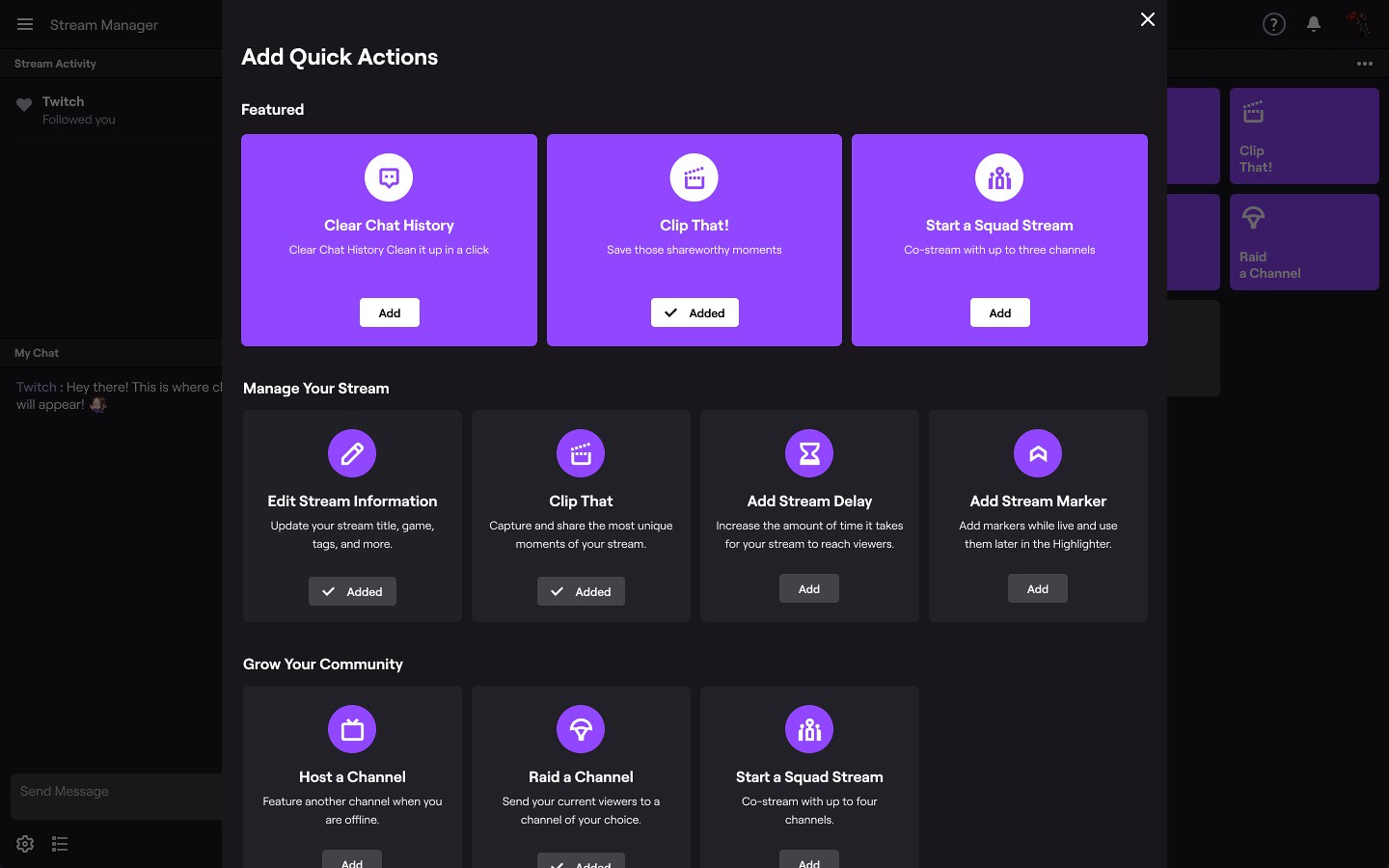
- Antes de empezar a transmitir, recomendamos que inicies sesión en tu cuenta de Twitch desde un navegador web para que puedas establecer tus configuraciones de Moderación y Seguridad para asegurar que la experiencia de tu creciente comunidad sea positiva. AutoMod es una fabulosa herramienta que sirve como primera línea de defensa para moderar porque detectará mensajes en el chat que han sido marcados como inapropiados y evita que aparezcan hasta que tú o un moderador los revisen y aprueben. También puedes actualizar tus configuraciones para incluir una lista personalizada de palabras o frases que se filtrarán automáticamente de tu canal.

Transmitir desde una consola PlayStation 5
- Primero, necesitarás enlazar tu cuenta de Twitch con tu PlayStation Network siguiendo lo que se te indica en tu pantalla y escanear el código QR o ingresando el código que se te envió en twitch.tv/activate. Si ya enlazaste tus cuentas de PlayStation Network y Twitch en PS4, podrás migrar eso a PS5 durante este proceso. Ten en cuenta que se requiere de autenticación de dos factores para transmitir desde tu PS5, incluso si migraste tus cuentas de PlayStation Network y Twitch enlazadas.
- Mientras estás jugando, presiona el botón Create en tu control y luego elige Broadcast en las opciones de Create, y elige Twitch. También pueden elegir Broadcast desde tu Control Center personalizado. Los jugadores pueden utilizar el micrófono del control DualSense para transmitir audio.
- Dale a tu transmisión un nombre, agrega tu PlayStation 5 HD Camera si la tienes disponible, personaliza tu superposición y más. También puedes elegir las opciones de calidad de la imagen desde las secciones Capture y Broadcasts del menú System.
Consejo: Automáticamente serás ubicado en la categoría del juego que estás jugando. Para una mayor facilidad de búsqueda y el acompañamiento de sus seguidores, recomendamos utilizar la aplicación iOS o Android de Twitch para poder elegir una notificación personalizada de inicio y agregar más etiquetas.

- Da clic en Go Live ¡y ya estarás transmitiendo!
- Para detener la transmisión, presiona el botón Create en tu control, elige Broadcast de las opciones de Create, y luego elige Stop Broadcasting. También puedes presionar el botón PlayStation para detener la transmisión a través de la tarjeta Control Center o Broadcast. Alternativamente, puedes elegir Pause Broadcast a través de las opciones de Create para descansar.
Para aumentar la calidad de tus transmisiones, recomendamos utilizar la mejor calidad posible de imágenes y sonido. La calidad de tu audio es crucial a la hora de conectarte con tus espectadores. Si estás interesado en invitar a los espectadores para que vean tus reacciones mientras juegas, necesitarás comprar una PlayStation 5 HD Camera.
Esta guía apenas es el comienzo de tu aventura en Twitch y estamos complacidos de verte en camino. Tu camino como creador de contenidos es único, ya sea que transmitas en Twitch como pasatiempo o quieras hacer carrera en ello. No hay presión para planear la transmisión perfecta. Tómate tu tiempo y diviértete todo lo que puedas mientras compartes tu experiencia de próxima generación con PlayStation 5 a tu comunidad y el mundo entero.
*Se requiere conexión a Internet para ver y transmitir a través de Twitch.

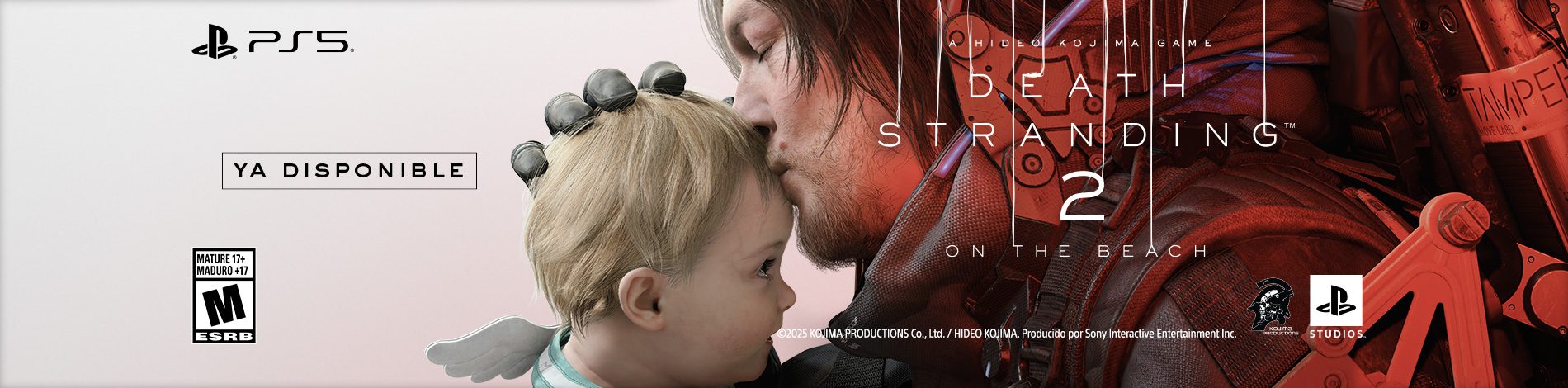

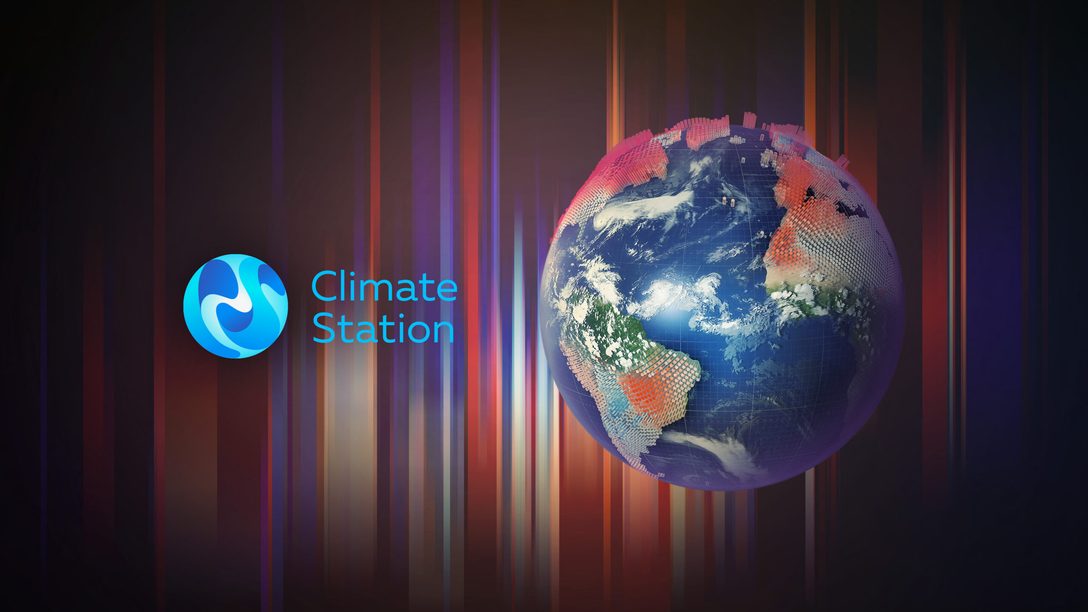



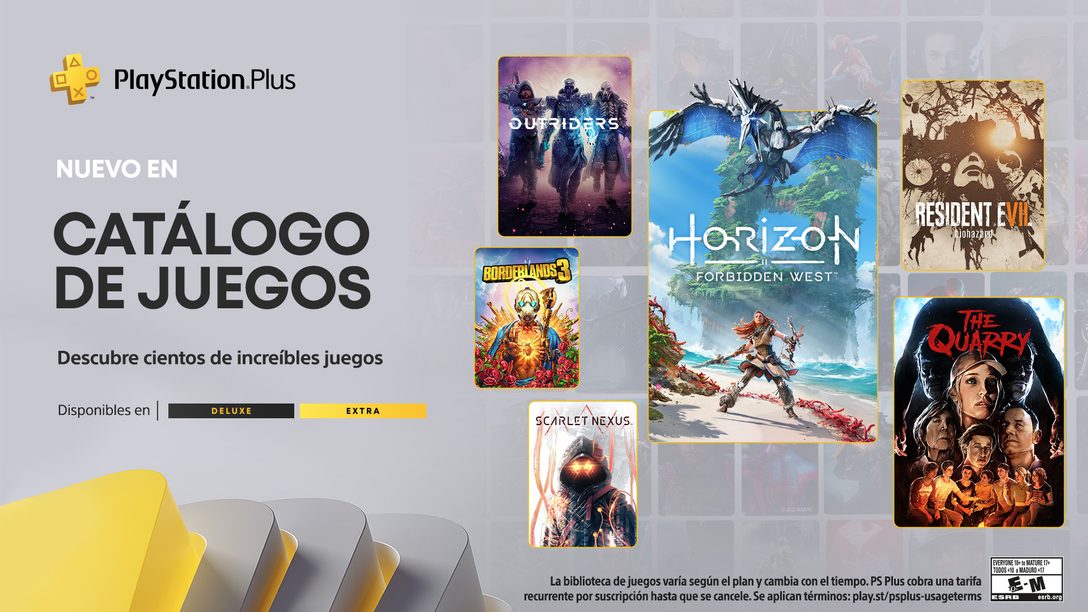

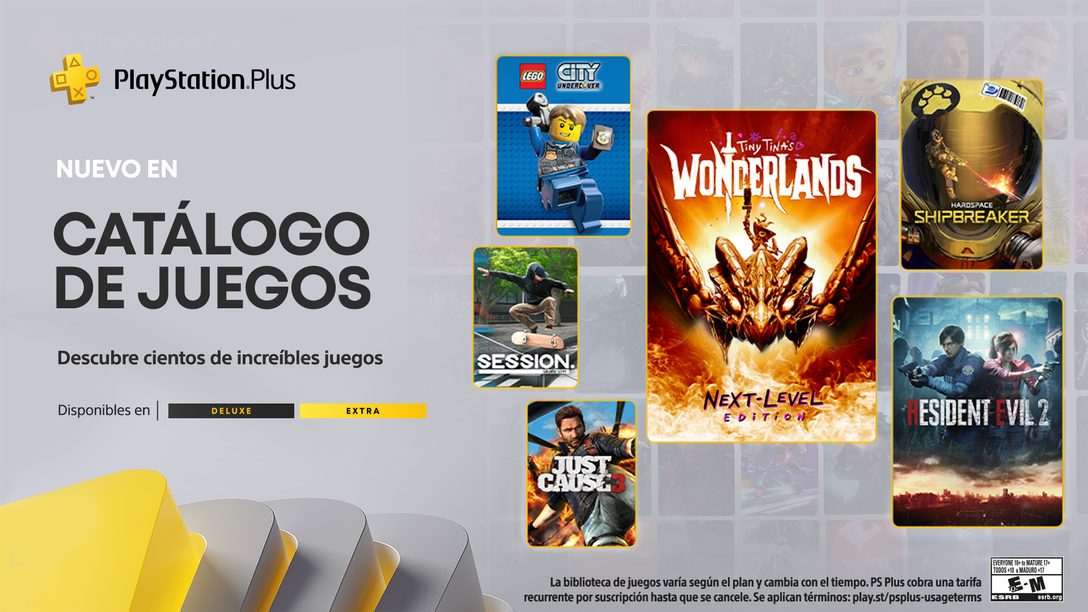
Los comentarios están cerrados.
3 Comentario
Loading More Comments